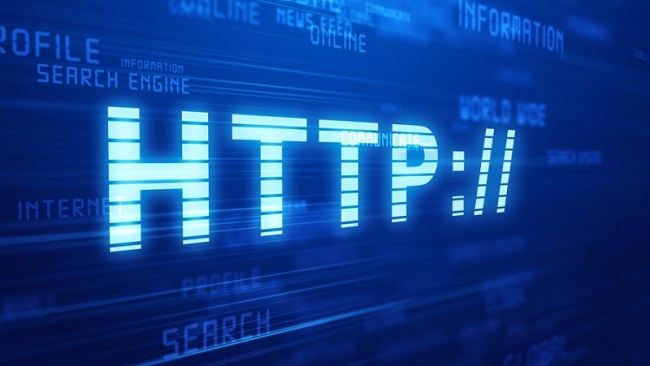XAMPP là gì?
XAMPP là một chương trình phần mềm tạo web server mã nguồn mở do Apache Friends phát triển. Nó chứa các bản phân phối như PHP, Perl, Apache HTTP Server, MariaDB… với vai trò chính là tạo nên môi trường Server Hosting trên thiết bị của người dùng, cho phép họ upload và chạy thử bản demo của trang web trên không gian lưu trữ này.

XAMPP bao gồm 5 phần mềm chính sau:
X: Viết tắt của hệ điều hành mà XAMPP đang hoạt động như Linux, MacOS, Windows…
A: Viết tắt của Apache – phần mềm web server mã nguồn mở phổ biến hiện nay.
M: Viết tắt của MariaDB – phần mềm mã nguồn mở được tách ra từ hệ quản trị database MySQL.
P: Viết tắt của ngôn ngữ lập trình PHP, nó cho phép người dùng tạo các ứng dụng, trang web thông qua hệ thống database đa dạng.
P: Được lấy từ Perl, được sử dụng trong quá trình quản trị, lập trình hay xây dựng web và ứng dụng tương tự với PHP.
Vai trò của XAMPP
XAMPP là phần mềm hỗ trợ xây dựng, phát triển và triển khai web dễ dàng trên các thiết bị cá nhân. Quá trình cài đặt và sử dụng phần mềm này cũng khá đơn giản và nhanh chóng thông qua việc cung cấp một tập tin thực thi để cài đặt toàn bộ gói XAMPP. Nó có thể hoạt động như một phiên bản thử nghiệm cục bộ cho Windows, MacOS và Linux. Một gói XAMPP hoàn chỉnh sẽ bao gồm các thành phần tương tự như một web server thông thường.
Mục đích chính khi sử dụng XAMPP như:
- Cung cấp môi trường phát triển web đơn giản và đầy đủ để người dùng phát triển ứng dụng web trên máy tính cá nhân trước khi triển khai trên máy chủ trực tuyến.
- Dùng để nghiên cứu, thử nghiệm và phát triển trang web qua Localhost.
- Cho phép các lập trình viên thử nghiệm, phát triển và xây dựng trang web dựa trên ngôn ngữ PHP.
- Phục vụ cho các mục đích học tập, giảng dạy.
XAMPP chỉ phù hợp cho các dự án localhost và không dùng để làm server công cộng vì tính năng an toàn, bảo mật không được chú trọng. XAMPP chủ yếu tập trung vào việc tăng tốc hệ thống để phục vụ cho quá trình thử nghiệm.
Sau khi thử nghiệm hoàn tất, bạn có thể đưa trang web demo lên hệ thống chính thức để vận hành. Lúc này, bạn cần mua hosting hoặc thuê VPS rồi upload website lên để trang web có thể hoạt động trên internet.
Ưu điểm – hạn chế của XAMPP
Ưu điểm
- Tương thích với mọi hệ điều hành, bao gồm MacOS, Windows, Cross-Platform, Linux.
- Cấu hình đơn giản, đa dạng chức năng: Giả lập Mail Server, giả lập Server, hỗ trợ SSL trên Localhost.
- Tích hợp nhiều thành phần quan trọng như PHP, Apache, MySQL… Người dùng không cần cài đặt riêng lẻ từng thành phần mà chỉ cần cài đặt gói XAMPP.
- Giao diện trực quan, thân thiện, dễ sử dụng, cho phép bật tắt server bất cứ lúc nào.
- Mã nguồn mở miễn phí, bạn có thể thay đổi mã nguồn nếu cần
- Là công cụ lý tưởng cho ai muốn học lập trình web hoặc phát triển ứng dụng, có thể kiểm tra và gỡ lỗi cục bộ trước khi triển khai trên máy chủ
Hạn chế
- Cấu hình đơn giản nên không có version MySQL và không nhận hỗ trợ về cấu hình Module.
- Dung lượng nặng, khoảng 141MB
- Không có phiên bản riêng cho từng thành phần như Apache, PHP.
- Bảo mật thấp, nếu sử dụng trong môi trường sản xuất bạn cần cấu hình lại để tăng cường bảo mật
- Cập nhật không thường xuyên các phiên bản nên có thể gây hạn chế về tính năng và bảo mật.
Cách cài đặt và sử dụng XAMPP trên Windows và Linux
Cách Cài đặt và sử dụng XAMPP trên Windows
Sau đây là các bước cài đặt XAMPP:
- Bước 1: Tải XAMPP về máy tính.

- Bước 2: Vào File installer.exe rồi đến với bước thiết lập. Chấp nhận thông báo bảo mật của Windows nếu nó xuất hiện
- Bước 3: Chọn phần mềm muốn cài đặt (Apache, MySQL, PHP, phpMyAdmin,..) rồi chọn thư mục cài đặt => Chọn Next.
- Bước 4: Nhấn Next để bắt đầu cài đặt, sau khi hoàn tất nhấn Finish.
Sau khi cài đặt thành công, XAMPP Control Panel sẽ tự động mở lên. Hoặc bạn cũng có thể khởi động nó từ menu Start hoặc tìm trong thư mục C:\xampp
Khởi chạy các dịch vụ
Trong XAMPP Control Panel, bạn sẽ thấy các dịch vụ như Apache, MySQL, FileZilla, Mercury và Tomcat. Để khởi chạy Apache và MySQL, bạn nhấp vào Start bên cạnh từng dịch vụ. Khi các dịch vụ chạy thành công, bạn sẽ thấy trạng thái chuyển sang màu xanh lá.
Kiểm tra hoạt động của XAMPP
Mở trình duyệt web và truy cập vào địa chỉ sau http://localhost. Nếu XAMPP đã được cài đặt đúng cách, trang chủ của XAMPP sẽ xuất hiện.
Sử dụng phpMyAdmin
phpMyAdmin là công cụ quản lý cơ sở dữ liệu MySQL thông qua giao diện web. Bạn truy cập địa chỉ sau: http://localhost/phpmyadmin
Tại đây, bạn có thể tiến hành tạo, chỉnh sửa và quản lý cơ sở dữ liệu.
Một số lệnh dùng XAMPP trên Windows:
- Khởi động Apache và MySQL: Nhấn nút Start bên cạnh từng dịch vụ trong XAMPP Control Panel.
- Dừng Apache và MySQL: Nhấn nút Stop để dừng dịch vụ.
- Khởi động lại XAMPP: Tắt Control Panel và khởi động lại bằng cách mở lại xampp-control.exe từ thư mục cài đặt C:\xampp.
Cách cài đặt và sử dụng XAMPP trên Linux
Sau đây là cách cài đặt XAMPP chi tiết
Bước 1: Tải XAMPP cho Linux về máy.
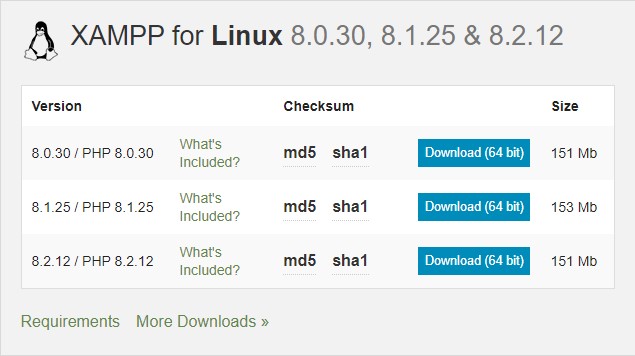
Bước 2: Sau khi tải xong, mở Terminal và đến thư mục chứa file cài đặt vừa tải về (thường là Downloads):
cd ~/Downloads
Bước 3: Tiếp đó, cấp quyền thực thi cho file cài đặt:
sudo chmod +x xampp-linux-x64-7.4.29-0-installer.run
Bước 4: Chạy file cài đặt với quyền quản trị (root):
sudo ./xampp-linux-x64-7.4.29-0-installer.run
Lúc này, một cửa sổ cài đặt sẽ hiện lên. Bạn chỉ cần làm theo các bước hướng dẫn của hệ thống để hoàn thiện việc cài đặt.
Cách sử dụng XAMPP với các lệnh cơ bản sau:
Lệnh khởi động XAMPP: sudo /opt/lampp/lampp start
Lệnh dừng XAMPP: sudo /opt/lampp/lampp stop
Lệnh khởi động lại XAMPP: sudo /opt/lampp/lampp restart
Lệnh kiểm tra trạng thái của XAMPP: sudo /opt/lampp/lampp status
Cách Sử dụng XAMPP để cấu hình Virtual Host chạy Website
Bước 1: Mở và chỉnh sửa file httpd.conf:
Mở thư mục cài đặt XAMPP, thường là C:\xampp\apache\conf\httpd.conf. Tìm dòng # Virtual Hosts trong file và Xóa dấu # ở đầu dòng để bật tính năng Virtual Hosts.
Bước 2: Mở và chỉnh sửa file httpd-vhosts.conf:
Sau khi chỉnh sửa httpd.conf, mở file httpd-vhosts.conf nằm trong thư mục C:\xampp\apache\conf\extra\httpd-vhosts.conf
Thêm đoạn mã cấu hình sau vào cuối file:
<VirtualHost *:80>
ServerAdmin [email protected]
DocumentRoot "C:/xampp/htdocs/"
ServerName lanit.com.vn
ErrorLog "logs/error.log"
CustomLog "logs/access.log" common
<Directory "C:/xampp/htdocs/">
Options FollowSymLinks
AllowOverride All
DirectoryIndex index.php
Require all granted
Allow from all
</Directory>
</VirtualHost>Chú thích các tham số cấu hình:
ServerAdmin: Email của người quản trị để nhận thông báo khi có lỗi.
DocumentRoot: Thư mục chứa mã nguồn website.
ServerName: Tên miền ảo bạn muốn truy cập
ErrorLog và CustomLog: Các file log để theo dõi lỗi và truy cập.
<Directory>: Cấu hình quyền truy cập cho thư mục chứa mã nguồn.
Options FollowSymLinks: Cho phép theo dõi symbolic links.
AllowOverride All: Cho phép ghi đè cấu hình bằng .htaccess.
DirectoryIndex index.php: Đặt trang mặc định là index.php.
Require all granted: Cho phép truy cập từ tất cả các máy.
Bước 3: Sửa file hosts:
Mở file C:\Windows\System32\drivers\etc\hosts bằng quyền admin.
Thêm dòng sau vào cuối file để ánh xạ tên miền ảo tới địa chỉ IP localhost:
127.0.0.1 lanit.com.vnBước 4: Khởi động lại Apache:
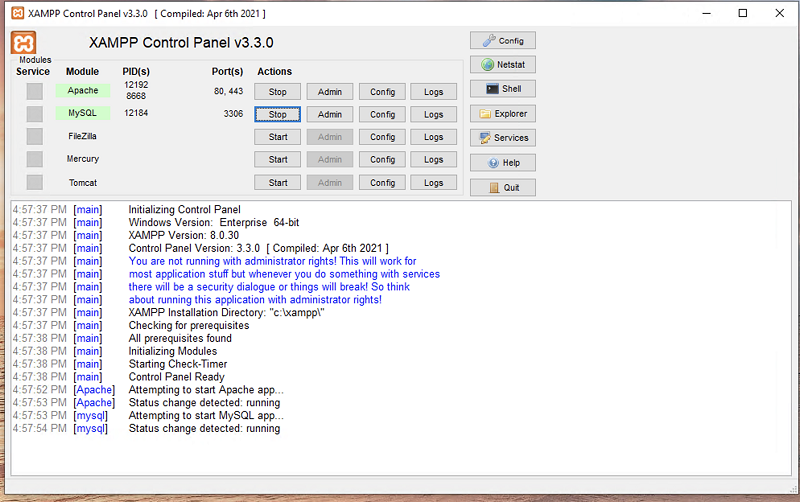
Kết luận
Trên đây, LANIT đã chia sẻ chi tiết về XAMPP – gói phần mềm dùng để tạo môi trường phát triển web, thử nghiệm ứng dụng trên máy tính cá nhân. Nếu bạn là lập trình viên hoặc nhà phát triển ứng dụng cần môi trường thử nghiệm thì XAMPP sẽ phù hợp với bạn. Hy vọng rằng những chia sẻ trên đây sẽ giúp ích cho bạn trong quá trình làm quen với XAMPP, chúc bạn thành công!








![[KINH NGHIỆM] Thuê chỗ đặt máy chủ Giá Rẻ – Đạt tiêu chuẩn quốc tế](https://lanit.com.vn/wp-content/uploads/2022/06/kinh-nghiem-thue-cho-dat-may-chu-gia-re-960x750-1.jpg)